Kā automātiski iestatīt Reddit fona attēlus kā fonu datorā un Android ierīcēs

Reddit fona tapešu iestatīšana kā fonu neietekmēs vietnes lietderību, bet palīdzēs jums gūt pieredzi sērfošanas laikā.
Google attēli ir rīks, kas palīdz atrast attēlus tiešsaistē. Bet ne visi zina, ka tas ir noderīgi, ja nepieciešams meklēt konkrēta attēla izcelsmi. Ja jums ir jāatrod vairāk attēlu no fotoattēlu kopas vai ja vēlaties uzzināt, kad attēls pirmo reizi parādījās tīmekļa lapā, Google attēli ir absolūta izvēle.
Vienīgais negatīvais aspekts, kas rodas, izmantojot šo pakalpojumu, ir tas, ka jūs varat būt satriekts ar saņemto trāpījumu skaitu. Neskaidrām bildēm būs burtiski miljoniem vizuāli līdzīgu attēlu, savukārt ļoti populārajām bildēm būs tūkstošiem avotu, galvenokārt no sociālajiem medijiem.
Tomēr, ja zināt, kā izmantot šo rīku, varēsiet ātri novērtēt, vai tas jums šķiet noderīgs vai nē.
Pros
– Ātri
– Viegli
– Sniedz rezultātus
– Darbojas visās platformās
Mīnusi
– Attēlu atpazīšanas programmatūra nav ideāla
– Izvēlēta
– grūti atrast īsto avotu
Neatkarīgi no tā, kuru Windows versiju izmantojat, tā darbojas pat tad, ja meklējat mobilajā ierīcē, kas izmanto iOS vai Android. Ja vēlaties meklēt attēlu, izmantojot atslēgvārdus, Google attēli nodrošina lielisku versiju mobilajām ierīcēm. Vēl viena iespēja ir meklēt attēlu, izmantojot attēla URL.
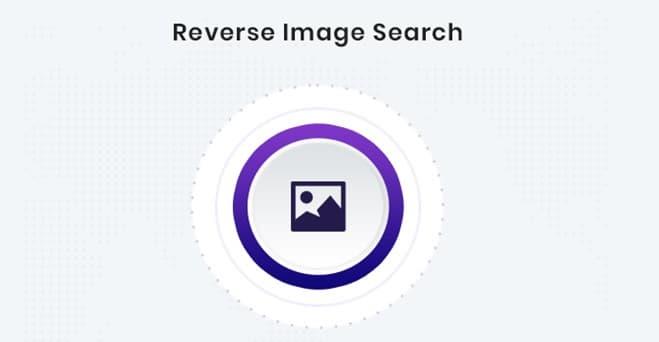
1. Pirmais solis ir mobilajā pārlūkprogrammā atrast attēlu, kuru vēlaties meklēt.
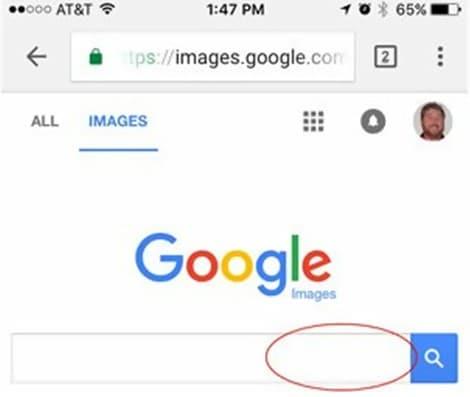
2. Noklikšķiniet un kādu laiku turiet uz attēla, jūs redzēsit opciju izvēlni.
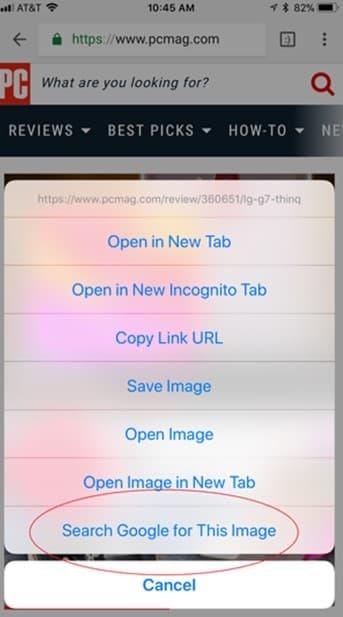
3. Noklikšķiniet uz kopēt, lai saglabātu attēla URL starpliktuvē.
4. Dodieties uz vietni images.google.com .
5. Noklikšķiniet un gaidiet meklēšanas dialoglodziņu, tagad ielīmējiet kopētā attēla saiti.
6. Pēc URL ielīmēšanas noklikšķiniet uz meklēšanas ikonas. Tas sāks meklēšanu.
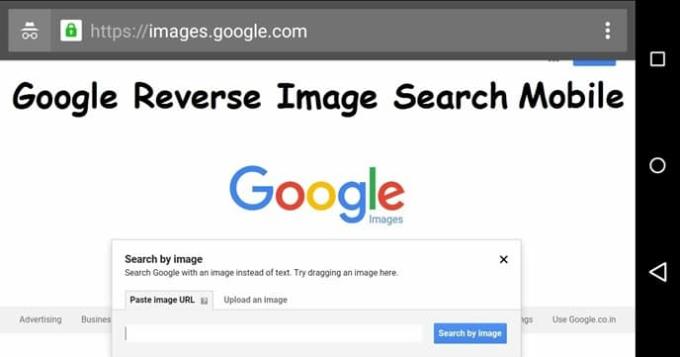
7. Ja rezultāti netiek rādīti, noklikšķiniet uz opcijas Meklēt pēc attēla.
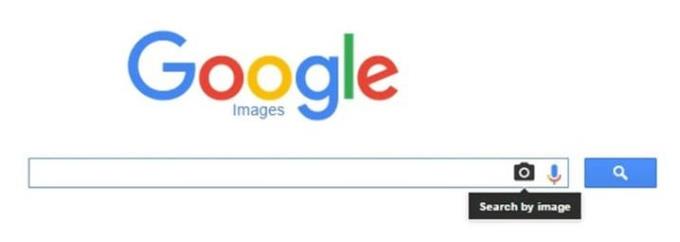
8. Lapa atkārtoti ielādēs visus attēlu rezultātus.
Google Chrome var izmantot arī, lai apgrieztu attēlu meklēšanu mobilajā tālrunī — neatkarīgi no tā, vai tas ir iPhone vai Android. Lai gan Google Chrome mobilā versija nav guvusi lielus panākumus, to joprojām var izmantot attēlu meklēšanai tīmeklī.
1. Mobilajā tālrunī atveriet Google Chrome. Ja tas nav lejupielādēts jūsu mobilajā ierīcē, to var viegli lejupielādēt no Google Play veikala vai iOS App Store.
2. Atrodiet attēlu, kuru vēlaties meklēt.
3. Kad esat atradis attēlu, nospiediet un kādu laiku turiet uz attēla, tiks parādīta opciju izvēlne. Noklikšķiniet uz Meklēt šo attēlu Google tīklā.
4. Google atvērs jaunu cilni, kurā tiks ielādēti arī jūsu meklēšanas rezultāti.
Dažreiz, iespējams, vēlēsities meklēt attēlu, ko esat lejupielādējis un saglabājis savā Android tālrunī. Diemžēl pakalpojumā Google attēli nav iespējas meklēt lejupielādētos attēlus. Tomēr Digital Inspiration piedāvā bezmaksas tīmekļa rīku, kas ļauj augšupielādēt attēlu un veikt reverso attēlu meklēšanu.
1. Pēc attēla atrašanas nospiediet un turiet dažas sekundes. Tiks parādīta opciju izvēlne. Noklikšķiniet uz Saglabāt attēlu. Tādējādi attēls tiks saglabāts jūsu Android ierīcē.
2. Dodieties uz pārlūkprogrammu un piekļūstiet Digital Inspiration reversās attēlu meklēšanas rīkam.
3. Noklikšķiniet uz Augšupielādēt.
4. Jums tiks dotas divas iespējas: augšupielādēt lejupielādēto attēlu vai uzņemt attēlu.
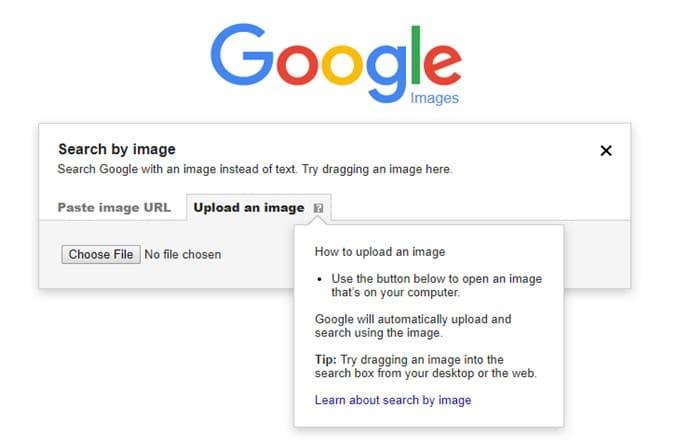
5. Dodieties uz fotoattēlu bibliotēku un augšupielādējiet attēlu.
6. Atrodiet savu attēlu ierīces albumos un noklikšķiniet, lai sāktu meklēšanu.
7. Noklikšķiniet uz Rādīt atbilstības. Jūsu rezultāti tiks parādīti jaunā cilnē.
Ja vēlaties uzzināt vairāk par to, kā maksimāli izmantot Google un tā funkcijas, izmēģiniet to, kurā ir detalizēti izskaidrota šī funkcija un daudzas, daudzas citas.
Reddit fona tapešu iestatīšana kā fonu neietekmēs vietnes lietderību, bet palīdzēs jums gūt pieredzi sērfošanas laikā.
Microsoft ir paziņojusi, ka 2020. gada janvāris iezīmēs Windows 7 darbības beigas, kas nozīmē, ka oficiālais produkta atbalsts vairs nedarbosies.
Ir labi zināms fakts, ka lielākajai daļai Facebook piederošo lietotņu tagad ir funkcija "Stāsti". Tas ir pieejams arī vietnē WhatsApp formā “WhatsApp statuss”. Diemžēl lielākajai daļai lietotāju ir jāizmanto ekrānuzņēmums.
Mēs izpētām Office 365 vai Office 2019 līdzekļus un nosakām, vai tas ir pareizais pirkums.
Izmantojot operētājsistēmu Windows 10, varat nekavējoties piekļūt nepieciešamajām programmām vai lietojumprogrammām, piespraužot tās uzdevumjoslai.
Windows 10 ir jaunākais Windows saimes papildinājums, un tas bija Microsoft mērķis, izstrādājot atjaunināto OS, lai padarītu to drošāku.
Operētājsistēmā Windows 10 ir daudz jaunu funkciju, taču Cortana ir viena no labākajām. Jūs pat varat to izmantot, lai izslēgtu datoru.
Ja esat tehnikas lietpratējs, varat izmantot šos norādījumus, lai instalētu One UI Beta versiju tālruņos Galaxy Note 9, S9 un S9 Plus.
Animojis bija viena no visvairāk apspriestajām iPhone funkcijām, kad Animojis tika izlaists, taču līdz šim tās ir pieejamas tikai iPhone X. Tomēr ir veids, kā iegūt kaut ko līdzīgu savā Android ierīcē.
Uzdevumu izpilde bez pārtraukuma vienmēr sagādā gandarījumu. Pastāvīga uzmanības novēršana var būt nomākta un kaitinoša. Tas pats attiecas uz darbu uz ekrāna. Atkārtoti parādās reklāmas
Īpaši darba vietā jums jāzina svarīgi Microsoft Outlook saīsnes, lai atvieglotu darbu un ātrāk atrisinātu visus uzdevumus.
Spēlētāju pasaulē Windows tiek uzskatīta par vienu no labākajām platformām. Windows 10 katru gadu saņem vairākus atjauninājumus, uzlabojot datorspēles ar īpašu programmatūras optimizāciju.
Parasti tiek saprasts, ka viena no galvenajām atšķirībām starp iPhone un Android ir tā, ka Android tālruņi nevar izmantot iMessage. Iemesls, kāpēc cilvēki pieņem iMessage, nav risinājums
Vairākiem Android lietotājiem savās ierīcēs var būt sava vieta ar savām lietotnēm un datiem. Lūk, kā to visu iestatīt.
Windows 10 ir Microsoft operētājsistēma, kas tika izlaista 2015. gadā. Tā ir viena no Microsoft galvenajām operētājsistēmām. Windows 10 lietotāji laiku pa laikam saņem programmatūras atjauninājumus. Šie atjauninājumi mēģina uzlabot Windows 10s darbības iespējas, taču kopējā nākotne nav skaidra, un pat tie, kas ir pazīstami ar Microsoft produktiem, nav īsti pārliecināti, kas sagaida operētājsistēmu.
Akronīms NFC apzīmē tuva darbības lauka sakarus. Kā norāda nosaukums, tas nodrošina saziņu starp saderīgām ierīcēm, kas atrodas tuvu diapazonā.
Ja esat Windows lietotājs, iespējams, saskarsities ar melno bultiņu. Ierīču pārvaldniekā varat redzēt melno bultiņu visās Windows versijās. Ko tie nozīmē?
Android Pie, kas pazīstams arī kā Android 9 Pie, ir jaunākā Android OS versija. Tas pirmo reizi tika palaists 2018. gadā, un atjauninājums ir pieejams gandrīz visiem jaunajiem Android tālruņiem.
Android tālruņos tiek izmantota viena no labākajām un stabilākajām pieejamajām operētājsistēmām, taču dažreiz šī operētājsistēma var radīt problēmas. Ja jūtat, ka kaut kas nav kārtībā, mēģiniet restartēt ierīci drošajā režīmā, lai redzētu, vai tas novērš problēmu.
Šajā produkta pārskatā mēs izpētām, vai ir vērts veikt jaunināšanu uz Microsoft Office 2019.
Pēc Android tālruņa saknes piekļuves iegūšanas jums ir pilnīga piekļuve sistēmai un varat palaist daudzu veidu lietotnes, kurām nepieciešama saknes piekļuve.
Android tālruņa pogas nav paredzētas tikai skaļuma regulēšanai vai ekrāna aktivizēšanai. Ar dažām vienkāršām izmaiņām tās var kļūt par īsinājumtaustiņiem ātrai fotoattēla uzņemšanai, dziesmu izlaišanai, lietotņu palaišanai vai pat ārkārtas funkciju aktivizēšanai.
Ja atstājāt klēpjdatoru darbā un jums steidzami jānosūta ziņojums priekšniekam, ko jums vajadzētu darīt? Izmantojiet savu viedtālruni. Vēl sarežģītāk — pārvērtiet savu tālruni par datoru, lai vieglāk veiktu vairākus uzdevumus vienlaikus.
Android 16 ir bloķēšanas ekrāna logrīki, lai jūs varētu mainīt bloķēšanas ekrānu pēc savas patikas, padarot bloķēšanas ekrānu daudz noderīgāku.
Android režīms “Attēls attēlā” palīdzēs samazināt video izmēru un skatīties to attēla attēlā režīmā, skatoties video citā saskarnē, lai jūs varētu darīt citas lietas.
Video rediģēšana operētājsistēmā Android kļūs vienkārša, pateicoties labākajām video rediģēšanas lietotnēm un programmatūrai, ko mēs uzskaitām šajā rakstā. Pārliecinieties, ka jums būs skaisti, maģiski un eleganti fotoattēli, ko kopīgot ar draugiem Facebook vai Instagram.
Android Debug Bridge (ADB) ir jaudīgs un daudzpusīgs rīks, kas ļauj veikt daudzas darbības, piemēram, atrast žurnālus, instalēt un atinstalēt lietotnes, pārsūtīt failus, root un flash pielāgotas ROM, kā arī izveidot ierīču dublējumkopijas.
Ar automātisko lietojumprogrammu klikšķināšanu. Jums nebūs daudz jādara, spēlējot spēles, izmantojot lietojumprogrammas vai veicot ierīcē pieejamos uzdevumus.
Lai gan nav brīnumlīdzekļa, nelielas izmaiņas ierīces uzlādes, lietošanas un glabāšanas veidā var būtiski palēnināt akumulatora nodilumu.
Tālrunis, ko daudzi cilvēki šobrīd iecienījuši, ir OnePlus 13, jo papildus izcilai aparatūrai tam ir arī funkcija, kas pastāv jau gadu desmitiem: infrasarkanais sensors (IR Blaster).



























